从 Azure AI Foundry 门户的文档中提取数据
Azure AI 文档智能服务能够分析和提取表单和文档中的信息,然后标识字段名称和数据。
文档智能是如何建立在光学字符识别 (OCR) 之上的? 虽然 OCR 可以读取打印文档或手写文档,但 OCR 是以非结构化格式提取文本,这很难存储在数据库中或用于进行分析。 文档智能通过捕获文本的结构(如数据字段和表中的信息)来帮助理解非结构化数据。
在本练习中,你将在 Azure AI Foundry 门户(Microsoft 创建智能应用程序的平台)中使用 Azure AI 文档智能的预生成模型,以识别收据中的数据。
在 Azure AI Foundry 门户中创建项目
-
在浏览器选项卡中,导航到 Azure AI Foundry。
-
使用你的帐户登录。
-
在 Azure AI Foundry 门户主页上,选择“创建项目”。 在 Azure AI Foundry 中,项目是有助于组织工作的容器。
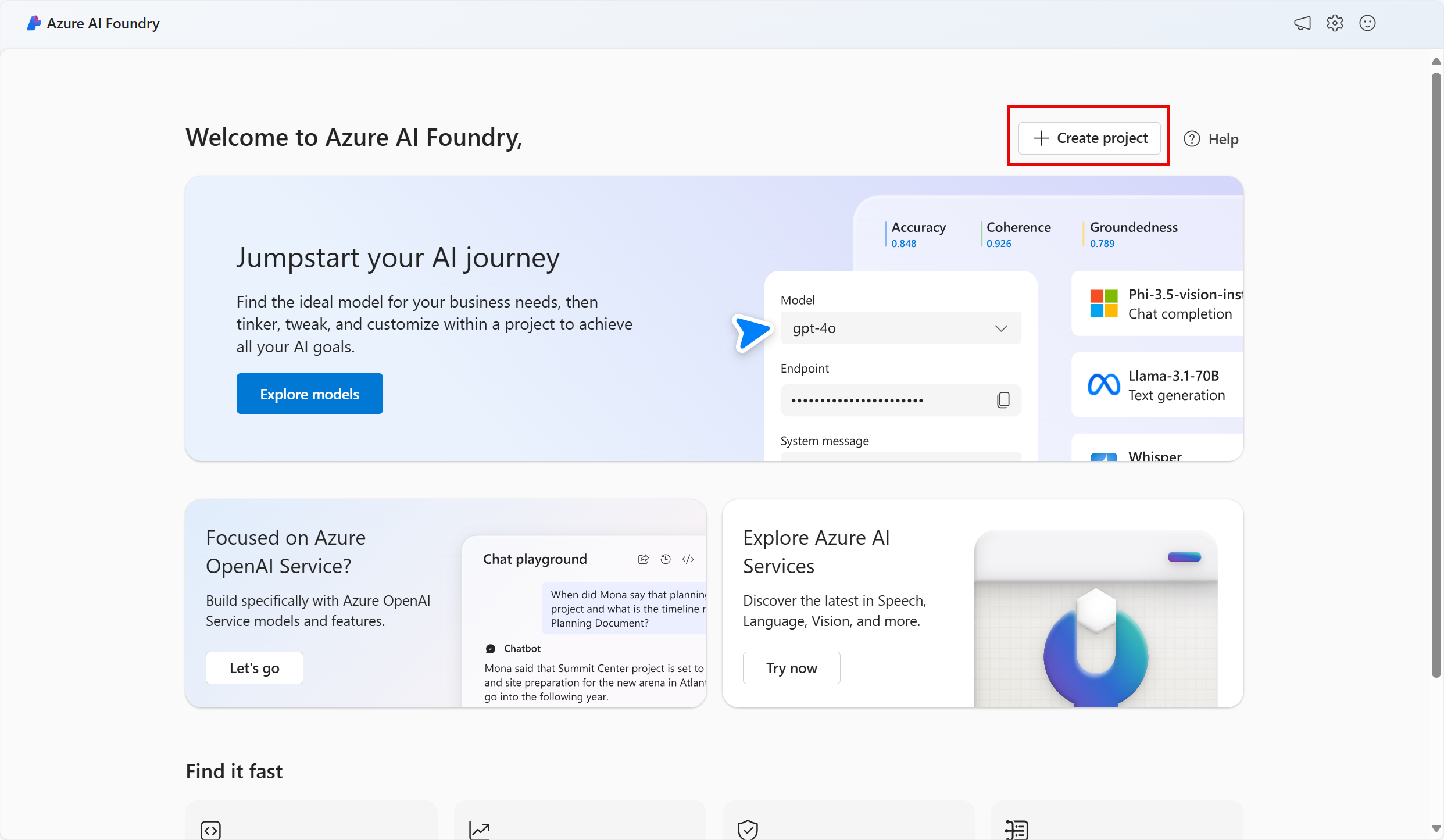
-
在“创建项目”窗格中,会看到生成的项目名称,可以按原样保留。 根据你过去是否创建了中心,你将看到要创建的新 Azure 资源列表或现有中心的下拉列表。 如果看到现有中心的下拉列表,请选择“新建中心”,为中心创建唯一名称,然后选择“下一步”。
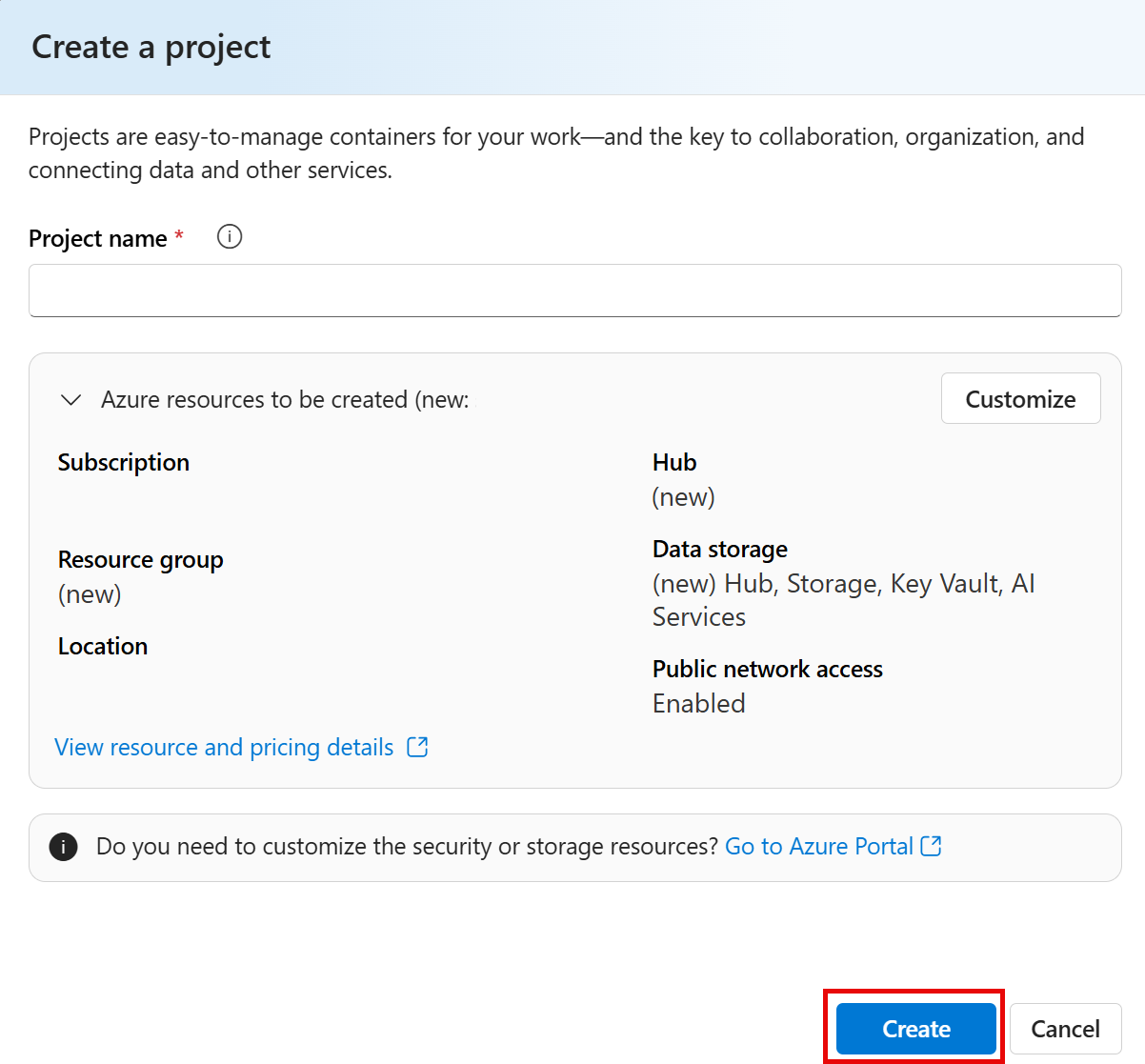
重要说明:需要在特定位置预配的 Azure AI 服务才能完成实验室的其余工作。
-
在同一“创建项目”窗格中,选择“自定义”并选择以下“位置”之一:美国东部、法国中部、韩国中部、西欧或美国西部,以完成实验室的其余工作。 然后选择“创建”。
- 记下所创建的资源:
- Azure AI 服务
- Azure AI 中心
- Azure AI 项目
- 存储帐户
- 密钥保管库
- 资源组
-
创建资源后,将转到项目的“概述”页。 在屏幕上的左侧菜单中,选择“AI 服务”。
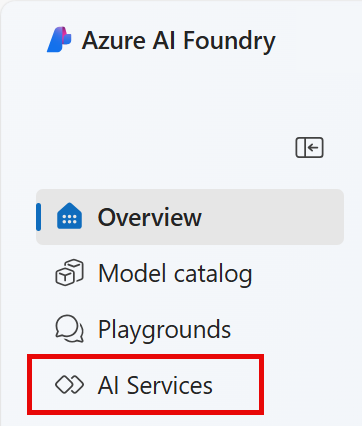
-
在“AI 服务”页上,选择“视觉 + 文档”磁贴以试用 Azure AI 文档智能功能。
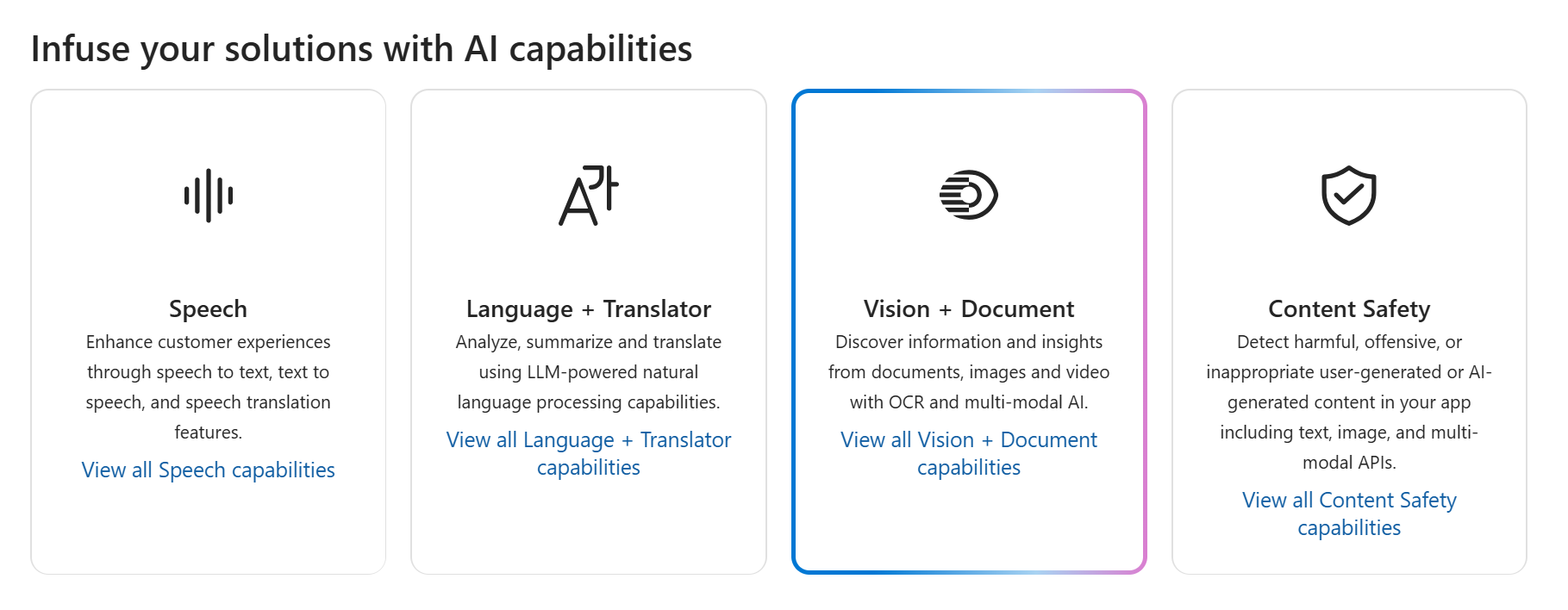
使用 Azure AI Foundry 中的 Azure AI 文档智能分析收据
现在,你已准备好分析虚构的 Northwind Traders 零售公司的收据。
-
在“视觉 + 文档”页上,向下滚动并选择“文档”。 在“特定文档的预生成模型”下,选择“收据”磁贴。
-
在“试用”下的下拉列表中,请注意,选择 Azure AI 服务资源。 保留原样。
-
在计算机上,使用https://aka.ms/mslearn-receipt打开收据的示例图像。 将其保存到 Downloads 文件夹或桌面。
-
在 Azure AI Foundry 的“收据”页上,选择“浏览文件”,然后导航到保存图片的文件夹。 选择收据图片,然后选择“打开”**。 图像显示在屏幕左侧。
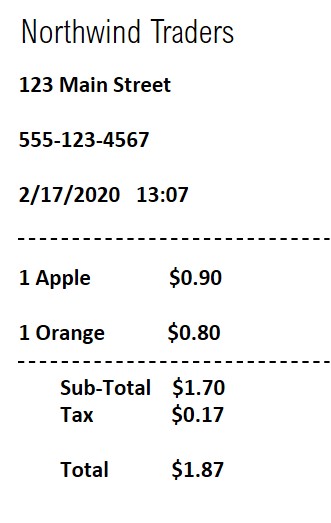
-
在右侧,选择“运行分析”**。
-
分析运行后,将返回结果。 请注意,该服务已识别特定数据字段,例如商家的名称、地址、电话号码和交易日期与时间,以及行项、小计、税费和总金额。 每个字段旁边显示有字段正确的百分比概率。
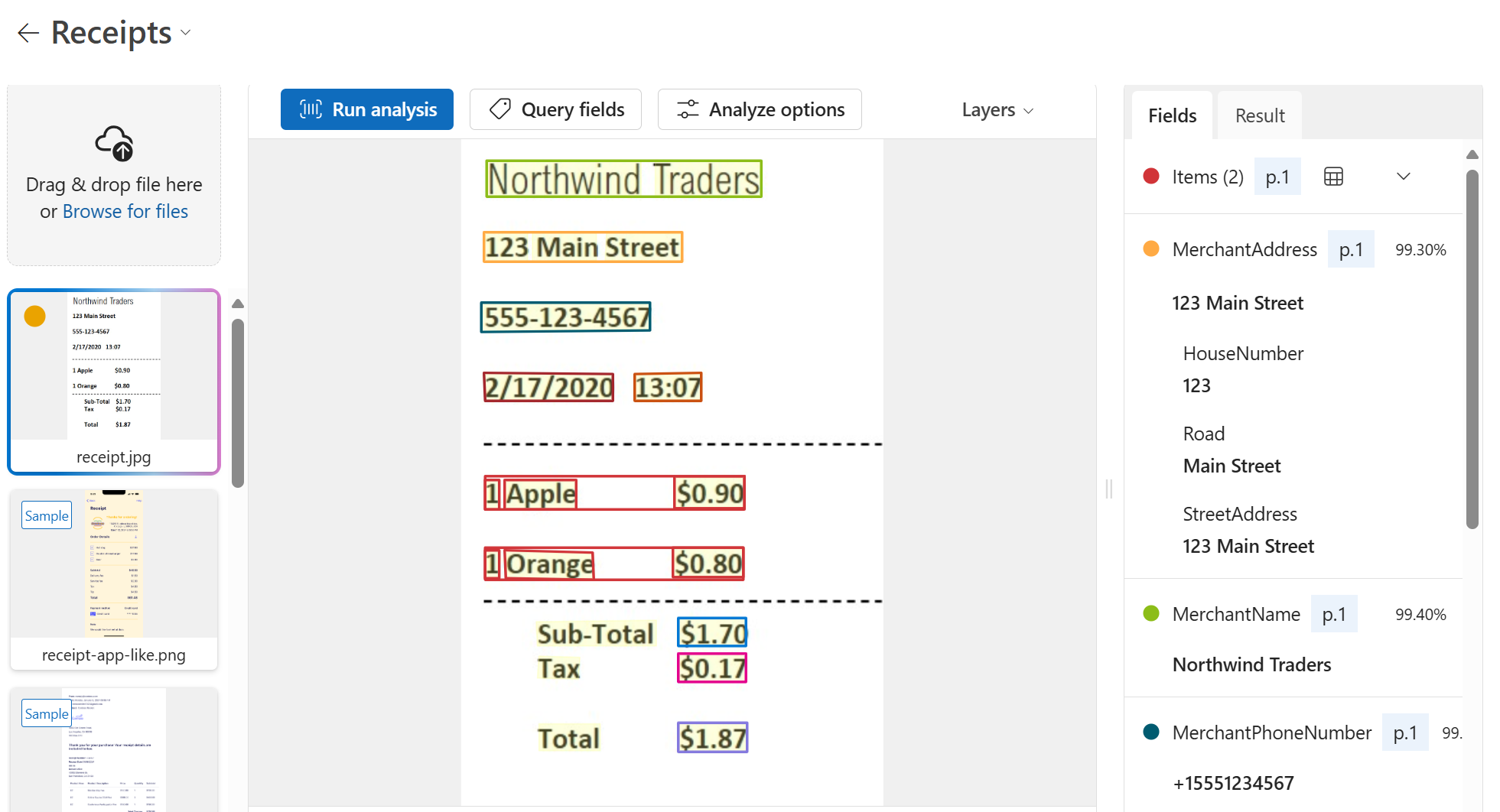
在本练习中,你已在 Azure AI Foundry 门户中使用了 Azure AI 文档智能的预生成收据模型。 从返回的结果中,你了解了文档智能如何识别特定字段,从而能够更轻松地处理日常文档中的数据。 在关闭演示之前,何不尝试一些示例收据(包括那些使用不同语言的收据)?
清理
如果不打算做更多的练习,请删除任何不再需要的资源。 这可以避免产生任何不必要的成本。
- 打开 Azure 门户,然后选择包含你所创建的资源的资源组。
- 选择该资源并选择“删除”,然后选择“是”以**** 进行确认。 这样便会删除该资源。
了解详细信息
本练习仅演示了 AI 文档智能服务的部分功能。 若要详细了解此服务的用途,请参阅文档智能。